Microsoft OneNote for Mac auttaa havaitsemaan ja korjaamaan oikeinkirjoitusvirheet kirjoittaessasi. Näin säästät aikaa ja vaivaa ja muistiinpanot pysyvät virheettöminä.
Oikeinkirjoituksen ja kieliopin tarkistaminen automaattisesti tekstiä kirjoitettaessa
OneNote tarkistaa mahdolliset kirjoitusvirheet automaattisesti kirjoitettaessa ja alleviivaa tarkistettavat sanat punaisella aaltoviivalla.
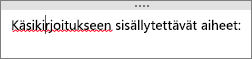
Tarkista kirjoitusvirhe pitämällä Control pohjassa ja napsauttamalla alleviivattua sanaa, ja valitse haluamasi vaihtoehto.
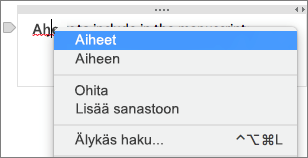
Tee jokin seuraavista:
-
Napsauta ehdotusta, jota haluat käyttää väärinkirjoitetun sanan sijaan.
-
Hylkää virheenjäljitys valitsemalla Ohita.
-
Valitse Lisää sanastoon, jotta OneNote ei enää tulevaisuudessa tulkitse sanaa virheeksi.
-
Valitse Älykäs haku, jos haluat tehdä nopean Bing-haun sanasta.
Koko sivun oikeinkirjoituksen tarkistaminen
Tarkista koko sivun oikeinkirjoitus toimimalla seuraavasti:
-
Valitse Työkalut > Oikeinkirjoitus.
-
Tee oikealla olevassa Oikeinkirjoituksen tarkistamisruudussa jokin seuraavista:
-
Ohita valittuna oleva teksti ja siirry seuraavaan kohtaan valitsemalla Ohita.
-
Lisää valittuna oleva teksti sanastoon valitsemalla Lisää, jotta OneNote ei enää tulevaisuudessa tulkitse sanaa virheeksi.
-
Valitse korvaava sana luettelosta ja valitse sitten ruudun alareunassa Muuta.
-
Automaattisen oikeinkirjoituksen tarkistuksen ottaminen käyttöön tai poistaminen käytöstä
-
Valitse valikkorivillä OneNote > Asetukset.
-
Valitse OneNote-asetukset-valintaikkunassa Oikeinkirjoitus.
-
Valitse Oikeinkirjoituksen tarkistaminen ja automaattinen korjaus -kohdassa Tarkista oikeinkirjoitus kirjoitettaessa -valintaruutu tai poista sen valinta.
Ota automaattinen kirjainkoko käyttöön tai poista se käytöstä
-
Valitse valikkorivillä OneNote > Asetukset.
-
Valitse OneNote-asetukset-valintaikkunassa Oikeinkirjoitus.
-
Valitse Oikeinkirjoitus ja automaattinen korjaus -kohdassa Isoilla kirjaimilla kirjoitetun virkkeen ensimmäinen kirjain -valintaruutu tai poista sen valinta.
Kaksinkertaisen välilyönnin sisältävien kausien ottaminen käyttöön tai poistaminen käytöstä
Voit määrittää OneNoten lisäämään pisteen sanan tai lauseen jälkeen napauttamalla välilyöntiä kahdesti.
-
Valitse Omenavalikosta Järjestelmäasetukset.
-
Valitse Järjestelmäasetukset-ikkunassanäppäimistö.
-
Napsauta Teksti-välilehteä.
-
Valitse Lisää piste kaksinkertaisella välilyönnillä -valintaruutu tai poista sen valinta.
Muistiinpanojen oikeinkirjoituksen tarkistaminen toisella kielellä
Voit muuttaa sivun tekstin tarkistuskielen.
Huomautus: Koko muistikirjan tarkistuskieltä ei voi muuttaa. Et voi myöskään määrittää oletusarvoista tekstintarkistuskieltä kaikissa tulevissa OneNote-istunnoissa.
-
Valitse valikkorivillä Työkalut > Määritä tekstintarkistuskieli.
-
Valitse Kieli-luettelosta kieli, jota haluat OneNoten käyttävän oikeinkirjoituksen tarkistuksen aikana.
-
Valitse OK.
-
Kun oikeinkirjoituksen tarkistus on valmis, oikeinkirjoituksen kieli palautuu takaisin alkuperäiselle kielelle.










